win10屏幕老是閃爍怎么解決?
最近,一些使用win10系統(tǒng)的用戶在反映:自己在使用電腦的時候,碰到屏幕閃爍的情況,不知道是怎么原因導致的?win10屏幕老是閃爍怎么解決?今天,小編給大家?guī)韜in10屏幕閃爍的解決方法,感興趣的朋友就一起來看看吧!
win10屏幕閃爍不能操作解決方法:

win10屏幕閃爍
部分使用win10系統(tǒng)的用戶可能會遇到過屏幕出現(xiàn)閃爍的問題,這通常是因為運行了不兼容的軟件或者顯卡驅動出現(xiàn)了故障。
檢查任務管理器是否閃爍
通過同時按下鍵盤上的 Ctrl+Shift+Esc 鍵,打開任務管理器。如果不起作用,請右鍵單擊屏幕左下角的“開始” 按鈕,然后選擇“任務管理器”。
如果任務管理器不閃爍,可能是應用導致了該問題。
此前已知有三種應用導致 Windows 10 中的屏幕閃爍: Norton AV、iCloud 和 IDT Audio。在大多數(shù)情況下,更新應用或聯(lián)系應用制造商獲取更新將解決該問題。
如果任務管理器閃爍,可能是顯示驅動程序導致了該問題。
若要更新顯示驅動程序,你將需要在安全模式下啟動電腦、卸載你的當前顯示適配器,然后檢查驅動程序更新。
在安全模式下啟動電腦,然后右鍵單擊“開始” 按鈕并選擇“設備管理器”。
展開“顯示適配器”部分、右鍵單擊列出的適配器,然后選擇“卸載”。選中“刪除此設備的驅動程序軟件”復選框,然后選擇“確定”并重新啟動電腦。
在電腦重新啟動后,按鍵盤上的 Windows 徽標鍵 +I 以打開“設置”。如果不起作用,請選擇“開始” 按鈕,然后選擇“設置”。
從“設置”中,依次選擇“更新和安全”》“Windows 更新”》“檢查更新”。
相關文章:
1. Win10界面如何切換回Win7界面?2. Win10電腦與ipad之間怎么傳文件?3. 電腦開機軟件自動啟動怎么關閉 win7/win10快速關閉開機自啟軟件4. Win10提示錯誤代碼0x801c004d怎么辦?Win10提示錯誤代碼0x801c004d的解決方法5. Win10怎么更新Flash到最新版本?Win10更新Flash到最新版本方法6. Win10創(chuàng)意者更新中ReFS 3.2的全新分區(qū)教程7. Win10專業(yè)版想刪除管理員賬號怎么做?8. Win10桌面背景在哪個文件夾?9. Win10顯示器刷新率怎么調?Win10顯示器刷新率調節(jié)方法介紹10. Win10提示不是有效的字體文件怎么解決?
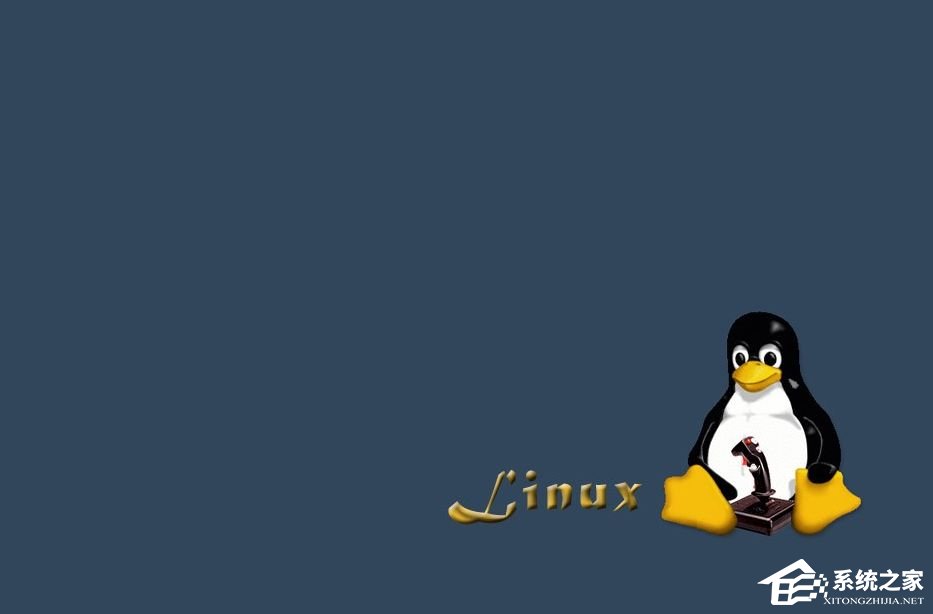
 網公網安備
網公網安備